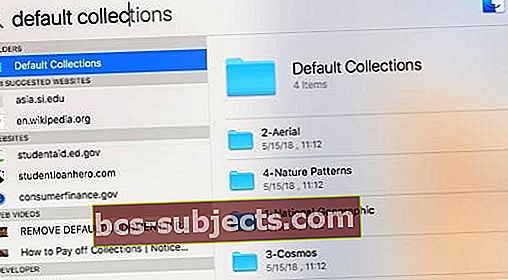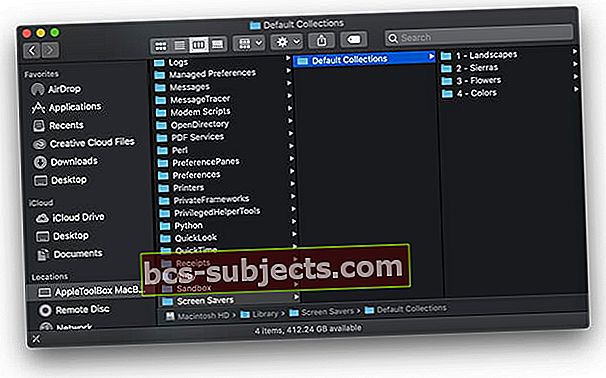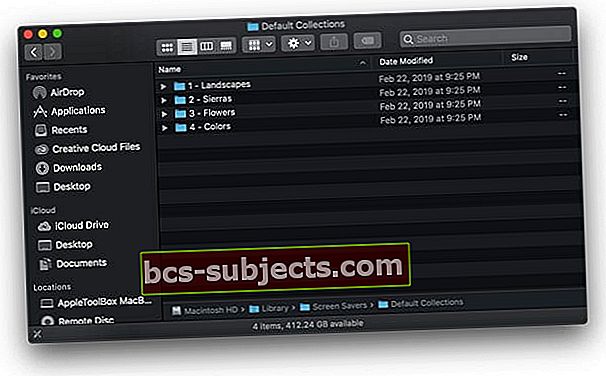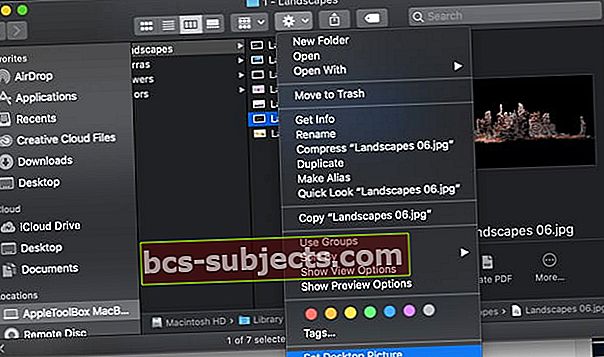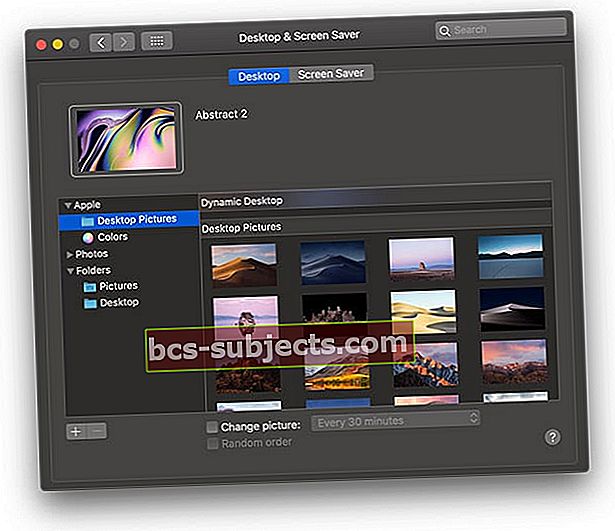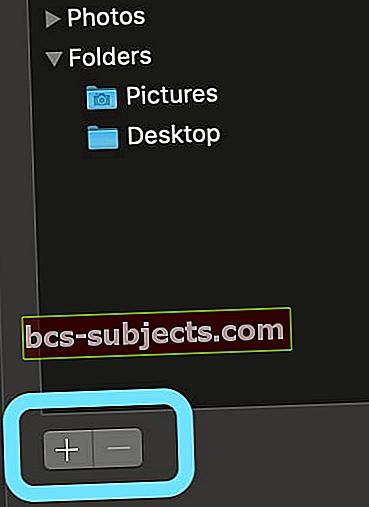Iestatot MacBook fonu, izmantojot ekrāna saudzētāja logu sistēmas preferencēs, jūs redzat tikai ierobežotu fonu kopu, kas tiek parādīta šajā ekrānā.
Vai zinājāt, ka jūsu MacOS Mojave ir daudz vairāk attēlu, kurus varat izmantot, lai iestatītu fonu?
Darbību secība, lai atklātu šīs slēptās fona tapetes savā MacBook, ir vienāda pat tad, ja izmantojat MacOS Sierra, High Sierra un Mac OS X El Capitan.
SAISTĪTĀS:
Šajā īsajā rakstā mēs parādīsim, kā atklāt šīs slēptās tapetes un pielietot tās savam MacBook.
MacOS atrodiet un instalējiet slēptos tapetes
- Sāciet, atrodot šīs tapetes. Šo attēlu atrašanas atslēga ir mapes meklēšana jūsu macOS Mojave un citās MacOS X un macOS versijās, ko sauc Noklusējuma kolekcijas.
- Sāciet, noklikšķinot uz palielināmā stikla, atveriet prožektoru un meklēšanas joslā ierakstiet noklusējuma kolekcijas
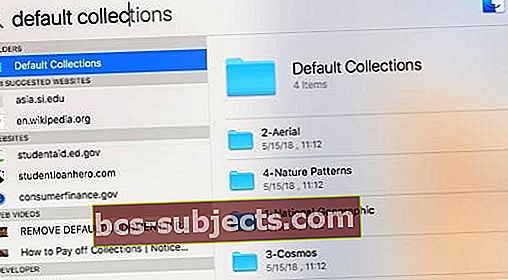
- Vai arī dodieties uz Sistēmas bibliotēka> Ekrāna saudzētāji> Noklusējuma kolekcijas
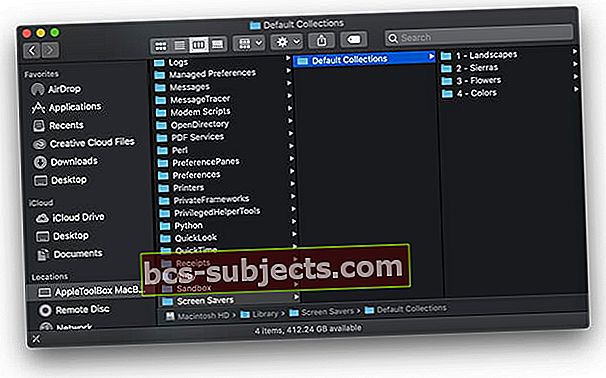
- Noklusējuma kolekcijās ir četras pilnas attēlu mapes, no kurām varat izvēlēties, iestatot iebūvētu fona attēlu
- Atlasiet jebkuru no mapēm no Ainavas, Sierras, Ziedi un Krāsas. Vecāki macOS un Mac OS X El Capitan demonstrē mapes Aerial, Cosmos, Nature Patterns un National Geographic
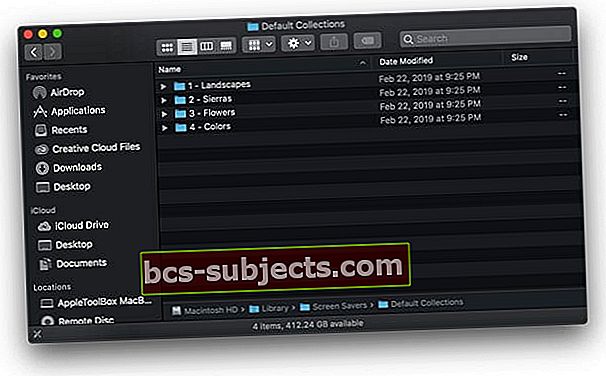
- Lai pārlūkotu attēlus, atveriet katru mapi un nospiediet atstarpes taustiņu uz katra attēla, lai tos ātri apskatītu
- Kad esat izvēlējies sev tīkamu attēlu, mapes izvēlnē noklikšķiniet uz zobrata riteņa un izvēlieties Iestatiet darbvirsmas attēlu
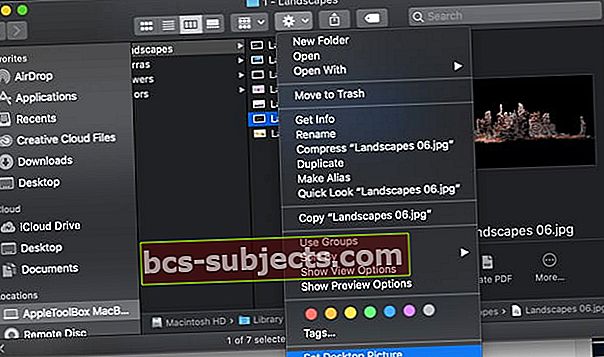
Importējiet šos attēlus savās tapetēs
Jūs varat arī importēt attēlus no šīm slēptajām mapēm un padarīt tos pieejamus lietošanai
Lai to izdarītu, jums jāizvēlas attēli no mapēm uz Bibliotēka> Ekrāna saudzētāji.
- Sāciet ar došanos Sistēmas preferences> Darbvirsmas un ekrānsaudzētājs
- Pārbaudiet, vai attēli jau atrodas zem Apple mape> Darbvirsmas attēli un Krāsas- iespējams, ka tie nav jāimportē
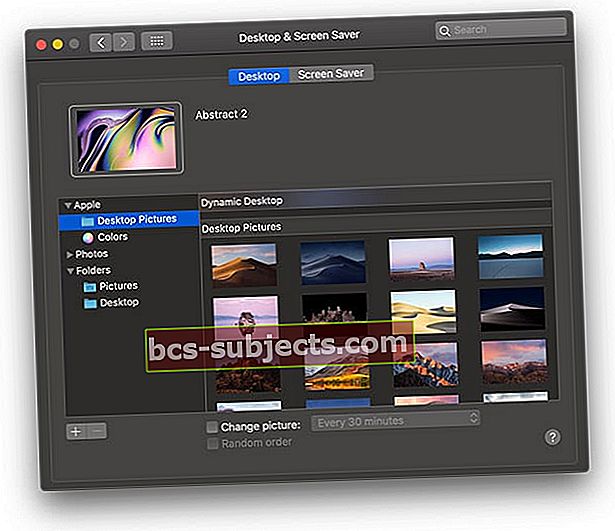
- Ja attēli nav, kreisajā navigācijas rūtī noklikšķiniet uz ‘+’ pogu
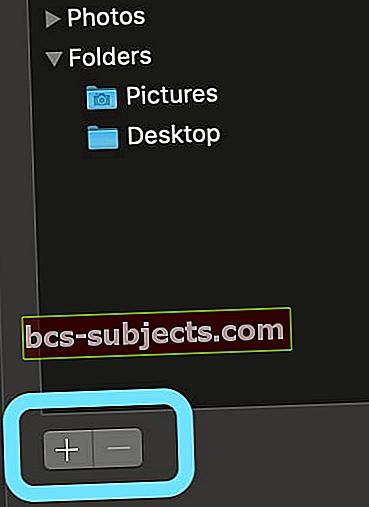
- Pēc tam pārejiet uz noklusējuma kolekciju mapi, lai importētu šos attēlus
- Ja vēlaties, varat pievienot visas 4 mapes, vienu mapi vai attēlu vienlaikus
- Kad mape ir pievienota, varat noklikšķināt uz attēliem kā sīktēlu un izvēlēties vienu, lai to iestatītu kā fonu
Darbības ap mapes importēšanu darbvirsmā / ekrānsaudzētājos darbojas arī tad, ja esat lejupielādējis citas tapetes no ārpuses.
Vēlaties vecākas macOS un Mac OS X fona mapes Aerial, Cosmos, Nature Patterns un National Geographic?
Ja jums patīk šie vecāki attēli, jūs tos joprojām varat atrast un lejupielādēt vietnē Imagur!
- Aerial Mac attēli
- Cosmos Mac attēli
- National Geographic Mac attēli
- Dabas raksti Mac attēli
Pieskarieties attēlam, kuru vēlaties paplašināt, pēc tam ar peles labo pogu noklikšķiniet uz tā un izvēlieties, kā un kur vēlaties to saglabāt savā Mac datorā, tas ir tik vienkārši! 
Tumšā režīma tapetes!
macOS Mojave arī ieviesa pilnīgi jaunu fonu komplektu, kas ir piemērots tumšajam režīmam.
Ir vairākas tapetes, kurās attēloti Mojave tuksneša attēli, kā arī jaunas abstraktas eļļas plankumainā stila tapetes un jaunas tumšu ziedu tapetes.
Jūtieties brīvi pārbaudīt tos darbvirsmas un ekrānsaudzētāja preferencēs.
Mēs ceram, ka šis īsais raksts jums šķita noderīgs. Lūdzu, informējiet mūs zemāk esošajos komentāros, ja jums ir kādi jautājumi.